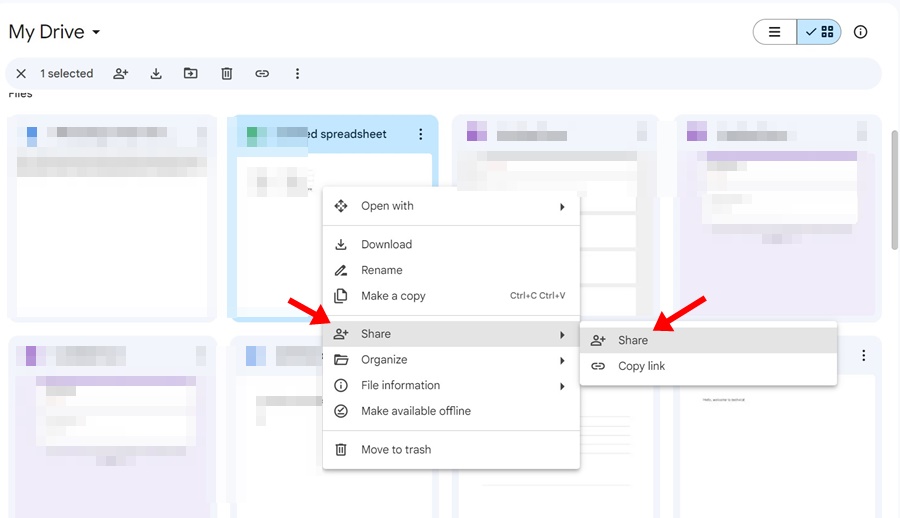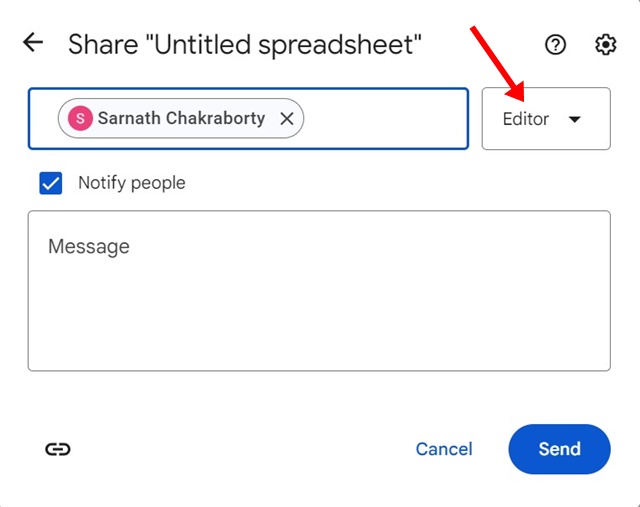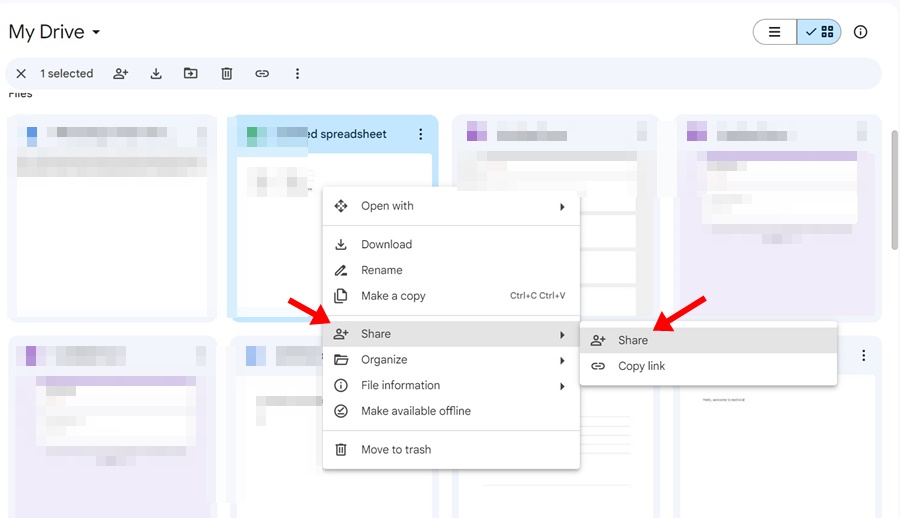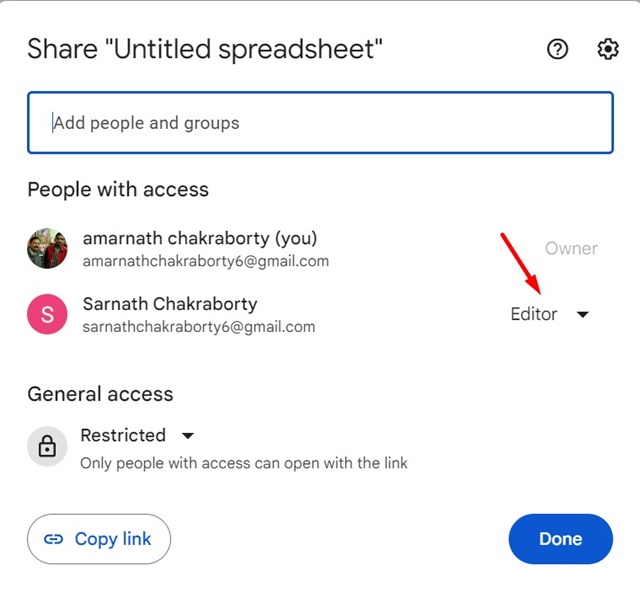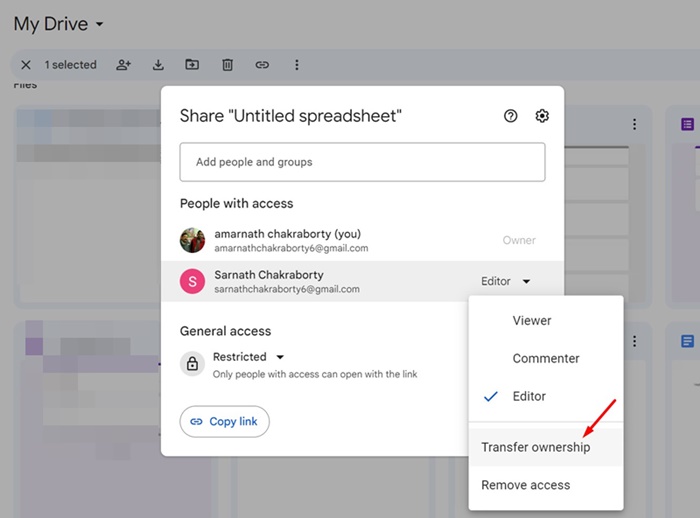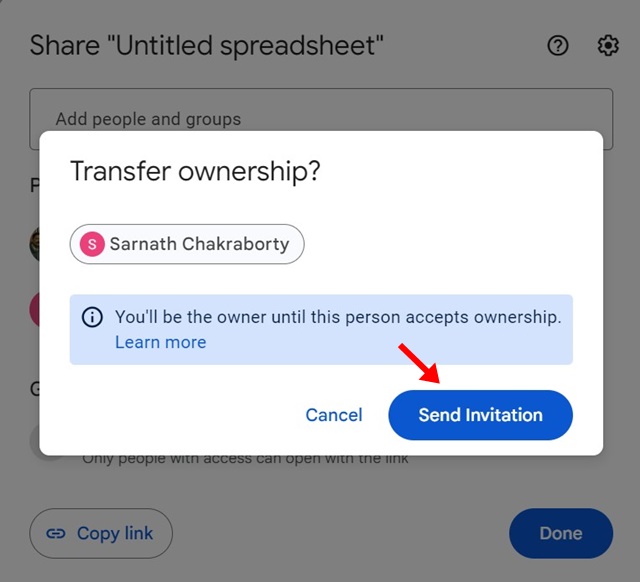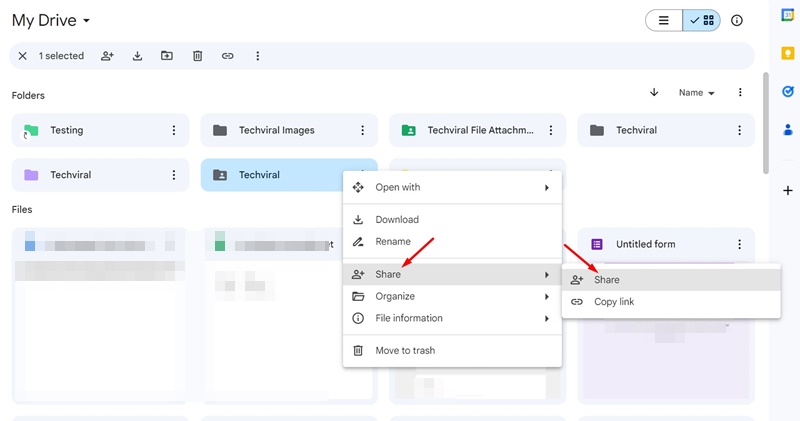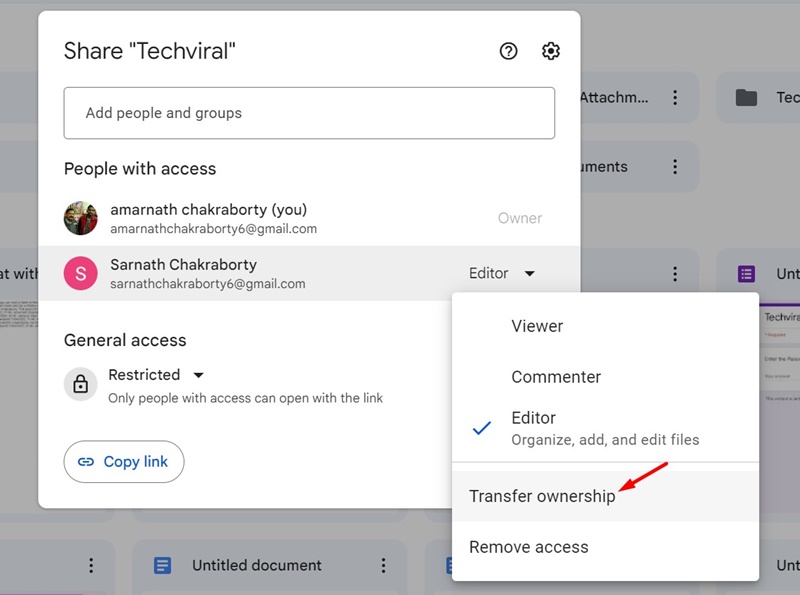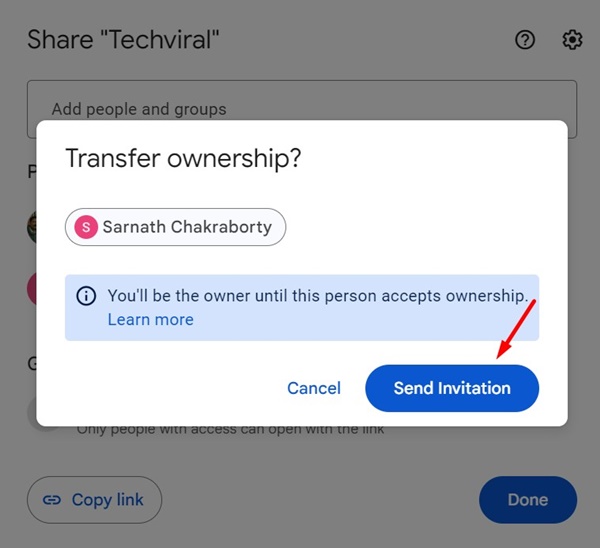Давайте признаем: Google Диск всегда был лучшим сервисом для хранения файлов и папок. Облачное хранилище можно использовать бесплатно и предлагает несколько функций для совместной работы.
Если вы часто используете Google Диск для совместной работы, возможно, вы знаете, насколько важно делиться файлами. Возможно, вы работаете с кем-то и сотрудничаете на Google Диске, но отношения закончились. Теперь у вас осталась куча контента, право собственности на который вы хотите передать.
Могут быть и другие причины для передачи права собственности на файл или папку на Google Диске. Что бы это ни было, Google Диск позволяет передавать файлы и папки в любое время, если у человека есть адрес электронной почты.
Содержание
Как передать право собственности на файлы и папки Google Диска
Поэтому, если вы хотите передать право собственности на файл или папку на Google Диске, продолжайте читать руководство. Ниже мы рассказали о нескольких простых шагах по передаче права собственности на файл и папку на Google Диске на новый адрес электронной почты. Давайте начнем.
1. Передача права собственности на файл Google Диска
Этот метод научит вас передавать право собственности на один файл на Google Диске, например Документы, Таблицы или Презентации. Следуйте инструкциям, которые мы описали ниже.
1. Запустите свой любимый веб-браузер на своем компьютере. Затем посетите сайт Google Диска.
2. Войдите в свою учетную запись Google, чтобы просмотреть все сохраненные файлы и папки.
3. Найдите файл, который хотите передать новому владельцу.
4. Щелкните файл правой кнопкой мыши и выберите Поделиться >Поделиться.
6. Теперь еще раз щелкните файл правой кнопкой мыши и выберите Поделиться >Поделиться.
8. В появившемся меню выберите Передать право собственности.
9. Во всплывающем окне подтверждения выберите Отправить приглашение.
Вот и все! Новый человек должен принять приглашение, отправленное на его адрес электронной почты. Пока владелец не примет право собственности, вы остаетесь владельцем файла.
2. Передача права собственности на папки и подпапки Google Диска
Обсуждаемый нами метод работает с одним файлом на Google Диске, например с таблицами, документами или слайдами. Однако если вы хотите передать право собственности на папку с подпапками и файлами, вам необходимо выполнить следующие действия.
1. Откройте свою учетную запись Google Диска. Затем найдите папку, которую хотите передать новому владельцу.
2. Щелкните правой кнопкой мыши папку, на которую вы хотите передать право собственности, и выберите «Поделиться» >«Поделиться».
3. В меню «Поделиться» введите адрес электронной почты человека, которому вы хотите передать право собственности. Выберите адрес электронной почты, назначьте роль «Редактор» и нажмите «Отправить».
4. После этого снова щелкните папку правой кнопкой мыши и выберите Поделиться >Поделиться.
6. В окне «Передать право собственности» выберите Отправить приглашение.
Вот и все! Вот как вы можете легко передать право собственности на папку и подпапку Google Диска. Человеку необходимо принять приглашение, отправленное на его адрес электронной почты.
Итак, это руководство посвящено тому, как легко и просто передать право собственности на папку или файл на Google Диске. Если вам нужна дополнительная помощь в передаче права собственности на файл на Google Диске, сообщите нам. Кроме того, если это руководство окажется для вас полезным, не забудьте поделиться им с друзьями.